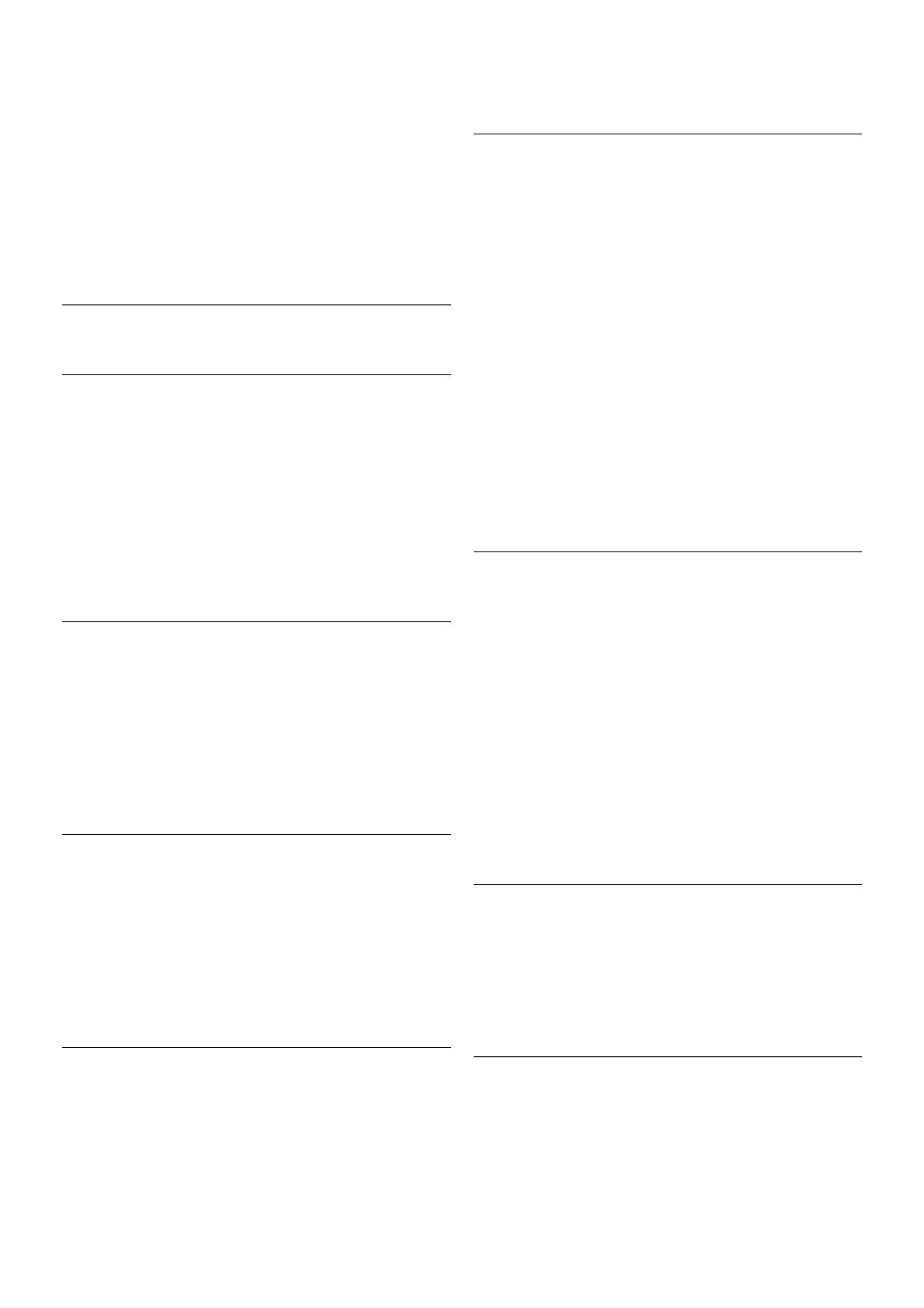Pour acheter du crédit Skype ou souscrire à un abonnement
Skype, connectez-vous à Skype sur votre ordinateur.
Le crédit Skype que vous achetez sera disponible lorsque vous
vous connecterez à Skype sur votre téléviseur.
Le montant du crédit ou les données de l'abonnement
s'affichent sur chaque page où vous pouvez passer un appel
téléphonique.
Crédit Skype insuffisant
Vous serez averti(e) si votre crédit est insuffisant pour passer
un appel téléphonique.
6.6
Paramètres Skype
Connexion automatique
Vous pouvez configurer Skype pour qu'il vous connecte
automatiquement lorsque vous allumez le téléviseur, ce qui
vous dispense de saisir votre pseudo et votre mot de passe
Skype.
Naviguez jusqu'à la barre de menu et sélectionnez S
Réglages pour ouvrir la page Réglages.
Sélectionnez Connexion automatique et appuyez sur OK
pour activer ou désactiver l'option.
Notifications de contacts
Vous pouvez recevoir ou bloquer les notifications de statut en
ligne de vos contacts lorsque vous regardez le téléviseur.
Naviguez jusqu'à la barre de menu et sélectionnez S
Réglages pour ouvrir la page Réglages.
Sélectionnez Notifications de contacts et appuyez sur OK
pour activer ou désactiver l'option.
Statut en ligne
Vous pouvez modifier votre propre statut en ligne.
Naviguez jusqu'à la barre de menu et sélectionnez S
Réglages pour ouvrir la page Réglages.
Sélectionnez Statut en ligne, puis choisissez le statut en ligne
que vos contacts verront lorsque vous êtes en ligne et appuyez
sur OK.
Volume sonnerie
Vous pouvez régler le volume de la sonnerie Skype.
Naviguez jusqu'à la barre de menu et sélectionnez S
Réglages pour ouvrir la page Réglages.
Sélectionnez Volume sonnerie et réglez le volume à l'aide des
flèches haut et bas.
Tester caméra et micro
Vous pouvez tester si votre caméra Skype et votre microphone
fonctionnent. Vous pouvez aussi effectuer un zoom ou cadrer
l'image de votre caméra selon vos préférences.
Naviguez jusqu'à la barre de menu et sélectionnez S
Réglages pour ouvrir la page Réglages.
Sélectionnez Tester caméra et micro. L'image de la caméra
devrait s'afficher et, lorsque vous parlez, le volume du micro
devrait indiquer votre voix.
Effectuer un zoom et cadrer l'image
1 - Appuyez sur * Zoom arrière ou * Zoom avant.
2 - Lorsqu'un zoom avant a été effectué, vous pouvez déplacer
le cadre de la caméra vers le haut, le bas, la gauche ou la droite
selon vos préférences. Utilisez les flèches de la télécommande
à cette fin.
3 - Appuyez sur * Définir zoom pour confirmer.
Le volume du microphone se règle automatiquement.
Modifier le mot de passe
Vous pouvez modifier votre mot de passe Skype et saisir un
nouveau mot de passe.
1 - Naviguez jusqu'à la barre de menu et sélectionnez S
Réglages pour ouvrir la page Réglages.
2 - Sélectionnez Modifier le mot de passe.
3 - Dans le champ texte Mot de passe actuel, saisissez votre
mot de passe.
4 - Dans le champ texte Nouveau mot de passe, saisissez un
nouveau mot de passe.
5 - Dans le champ texte Répéter nouveau mot de passe,
saisissez à nouveau le nouveau mot de passe.
6 - Appuyez sur OK pour envoyer le nouveau de passe pour
confirmation.
6.7
Déconnexion
Naviguez jusqu'à la barre de menu et sélectionnez S
Réglages pour ouvrir la page Réglages.
Sélectionnez Se déconnecter pour quitter Skype sur le
téléviseur.
6.8
Conditions d'utilisation
Lisez les conditions d'utilisation de Skype sur le site Web
www.skype.com/go/tou